
El Steam Deck es una consola de juegos portátil poderosa que permite jugar a tus juegos favoritos de PC en cualquier lugar. Sin embargo, como con cualquier dispositivo electrónico, puedes encontrarte con problemas técnicos, uno de los más frustrantes es cuando tu Steam Deck se queda atascado en la pantalla de carga, mostrando únicamente el logo de Steam. Este problema puede tener diversas causas, desde errores de software hasta fallos de hardware.
Este artículo te proporcionará una guía completa para solucionar el problema del Steam Deck atascado en la pantalla de carga o el logo de Steam. Analizaremos las causas más comunes y te ofreceremos soluciones paso a paso, desde soluciones simples hasta métodos más radicales, para que puedas volver a disfrutar de tus juegos favoritos sin interrupciones.
- Puntos Clave
- Soluciones para el Steam Deck atascado en la pantalla de carga
- Video Recomendado: Steam Deck Stuck on Loading Screen: Guía Completa Para Solucionar el Problema
- Preguntas Frecuentes
- ¿Qué pasa si el Steam Deck se queda atascado en el logo de Steam después de una actualización?
- ¿Puedo perder mis archivos guardados si re-imageo el Steam Deck?
- ¿Qué hago si el problema del Steam Deck atascado en la pantalla de carga persiste?
- ¿Qué pasa si mi Steam Deck se queda atascado en la pantalla de carga sin mostrar el logo de Steam?
- Conclusión
Puntos Clave
- Identificar el problema: Comprender si el problema está relacionado con el software o el hardware.
- Reiniciar la consola: Un reinicio simple puede solucionar el problema.
- Verificar la conexión a internet: Una mala conexión puede causar problemas de carga.
- Actualizar SteamOS: Asegúrate de que tu sistema operativo esté actualizado.
- Reinstalar SteamOS: Una solución efectiva para solucionar errores del sistema operativo.
- Re-imagear el Steam Deck: Un método más radical que restaura el sistema a su estado de fábrica.
- Diagnosticar el hardware: Comprueba si hay algún componente físico dañado.
- Contactar a Steam Support: Si nada funciona, contacta con el soporte técnico de Steam.
Soluciones para el Steam Deck atascado en la pantalla de carga
Reiniciar el Steam Deck
Antes de probar soluciones más complejas, siempre es una buena idea intentar reiniciar el Steam Deck. A veces, un simple reinicio puede solucionar el problema. Para reiniciar tu consola, presiona y mantén presionado el botón de encendido durante unos segundos.
Verificar la conexión a internet
Una conexión a internet inestable o lenta puede provocar que el Steam Deck se atasque en la pantalla de carga. Asegúrate de que tu conexión a internet sea estable y de alta velocidad. Puedes intentar conectar tu Steam Deck a una red Wi-Fi diferente o usar una conexión por cable ethernet para mejorar la estabilidad de la conexión.
Actualizar SteamOS
Si el problema persiste, es posible que tu sistema operativo SteamOS esté desactualizado. Las actualizaciones de software suelen incluir soluciones para errores y mejoras de rendimiento. Para actualizar SteamOS, ve a "Configuración" > "Sistema" > "Actualizaciones del sistema" y busca actualizaciones disponibles.
Reinstalar SteamOS
Si el problema aún no se ha solucionado, es posible que tengas que reinstalar SteamOS. Esto restaurará el sistema operativo a su estado original y puede solucionar problemas relacionados con el software. Para reinstalar SteamOS, necesitarás una unidad USB booteable. Sigue estos pasos:
- Descarga la imagen de recuperación de SteamOS: Visita el sitio web de Steam para descargar la imagen de recuperación de SteamOS.
- Crea una unidad USB booteable: Utiliza una herramienta como Rufus (Windows) o Balena Etcher (Mac/Linux) para crear una unidad USB booteable con la imagen de recuperación de SteamOS.
- Inicia el Steam Deck en modo de arranque: Apaga el Steam Deck, inserta la unidad USB y presiona y mantén presionados los botones de Encendido y Bajar Volumen. Suelta el botón Bajar Volumen después de que se escuche un tono de inicio.
- Selecciona el dispositivo USB: En el gestor de arranque, selecciona "EFI USB device".
- Selecciona "Reinstalar SteamOS": Se abrirá un menú de opciones. Selecciona "Reinstalar SteamOS" para reinstalar el sistema operativo sin borrar tus archivos guardados.
Re-imagear el Steam Deck
Si reinstalar SteamOS no funciona, puedes intentar re-imagear el Steam Deck. Este proceso borrará todos los datos de tu consola y la restaurará a su estado de fábrica. Sigue los mismos pasos para crear una unidad USB booteable que se mencionaron en la sección anterior.
- Selecciona "Re-imagear Steam Deck": En el menú de opciones, selecciona "Re-imagear Steam Deck".
- Confirma el proceso: Se te pedirá confirmar que quieres re-imagear el Steam Deck. Confirma la acción y espera a que el proceso se complete.
Video Recomendado: Steam Deck Stuck on Loading Screen: Guía Completa Para Solucionar el Problema
Preguntas Frecuentes
¿Qué pasa si el Steam Deck se queda atascado en el logo de Steam después de una actualización?
Si el Steam Deck se queda atascado en el logo de Steam después de una actualización, es posible que haya un error en la actualización. Intenta reiniciar el dispositivo y comprueba si hay actualizaciones adicionales disponibles. Si el problema persiste, puedes intentar reinstalar SteamOS, como se explicó anteriormente.
¿Puedo perder mis archivos guardados si re-imageo el Steam Deck?
Sí, al re-imagear el Steam Deck se borrarán todos los datos de tu consola, incluidos los archivos guardados de tus juegos. Asegúrate de hacer una copia de seguridad de tus archivos guardados antes de realizar este proceso.
¿Qué hago si el problema del Steam Deck atascado en la pantalla de carga persiste?
Si el problema persiste después de probar todas las soluciones anteriores, puede haber un problema de hardware. Lleva tu Steam Deck a un centro de reparación autorizado para que lo revisen.
¿Qué pasa si mi Steam Deck se queda atascado en la pantalla de carga sin mostrar el logo de Steam?
Si el Steam Deck se queda atascado en la pantalla de carga sin mostrar el logo de Steam, puede ser un problema con la pantalla o la placa base. Intenta conectar el Steam Deck a una pantalla externa para comprobar si la pantalla funciona. Si la pantalla externa funciona, es posible que haya un problema con la pantalla del Steam Deck. Si la pantalla externa no funciona, es posible que haya un problema con la placa base.
Conclusión
Si tu Steam Deck se queda atascado en la pantalla de carga o el logo de Steam, no te preocupes. Este problema puede solucionarse con una serie de soluciones simples o más complejas. Desde un simple reinicio hasta la reinstalación de SteamOS, hay muchas opciones disponibles. Si nada funciona, es posible que haya un problema de hardware y debas llevar tu Steam Deck a un centro de reparación autorizado. Recuerda siempre hacer una copia de seguridad de tus archivos guardados antes de realizar cualquier acción que pueda borrar los datos de tu consola.
Si quieres conocer otros artículos parecidos a Steam Deck Stuck on Loading Screen: Guía Completa Para Solucionar el Problema puedes visitar la categoría Tecnología.
Deja una respuesta




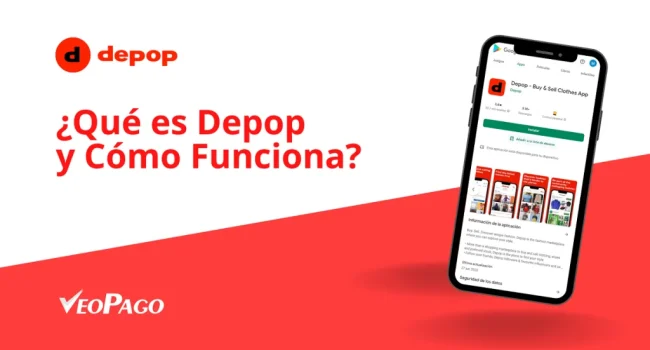

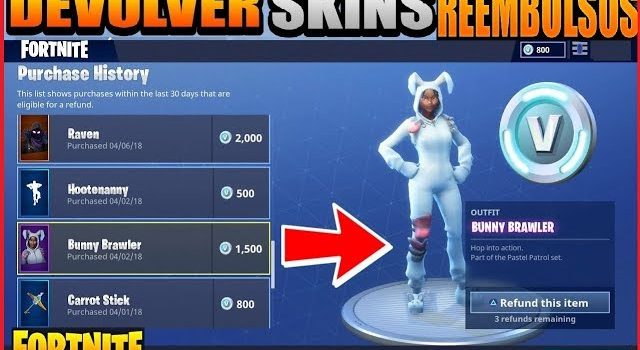

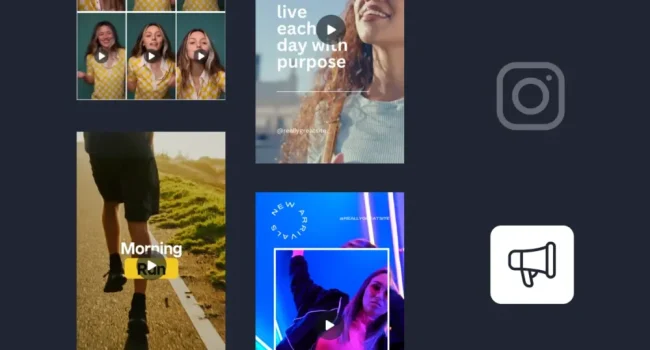
También te puede interesar: